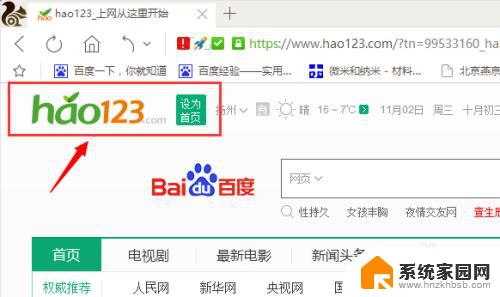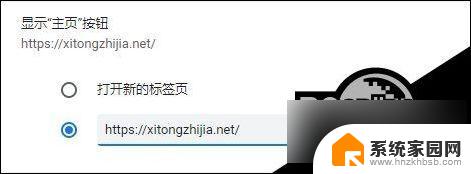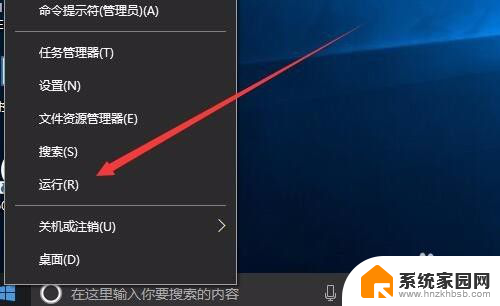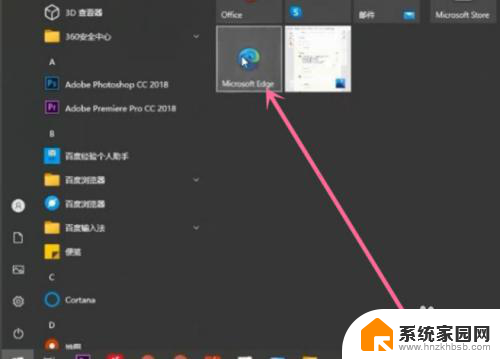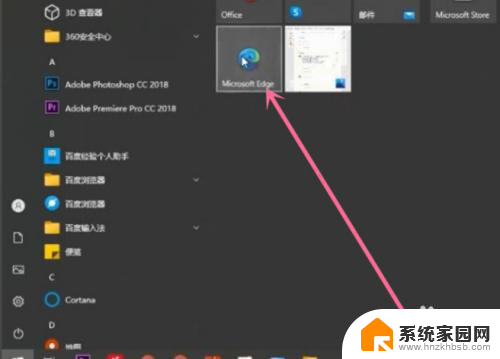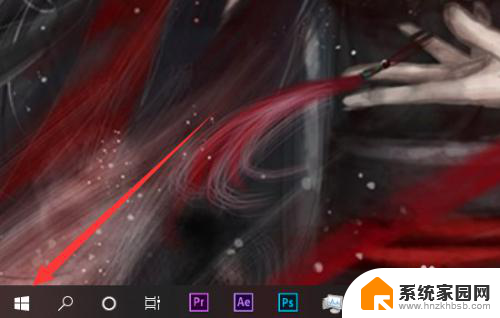win10怎么锁定主页 如何防止win10主页被改
在使用Windows 10操作系统时,有时候我们可能会担心自己的主页被他人恶意篡改,为了确保个人信息的安全和系统的稳定,我们需要学会如何锁定主页,防止被他人修改,下面就让我们来了解一下,Win10怎么锁定主页,以及如何有效地防止主页被改动。通过简单的设置和操作,我们可以轻松地保护我们的主页不受未经授权的访问和修改。
操作方法:
1.在Windows10系统桌面,右键点击开始菜单按钮。在弹出的菜单中选择“运行”菜单项
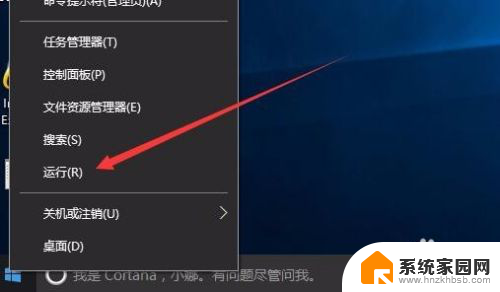
2.这时就会弹出运行窗口,在这里输入命令gpedit.msc,然后点击确定按钮
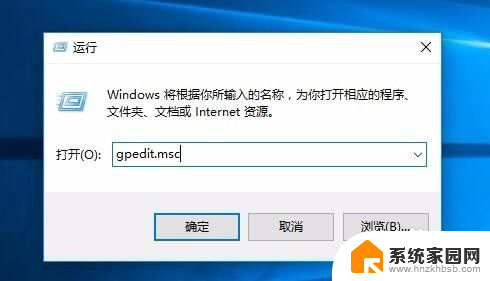
3.点击确定后会打开“本地组策略编辑器”窗口,在这里找到“用户配置”一项
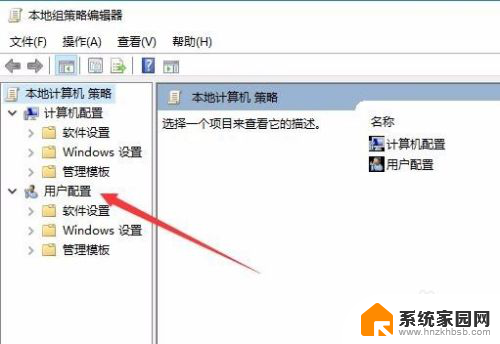
4.在本地组策略编辑器窗口中,依次点击“用户配置/管理模板/Windows组件/Internet Explorer”项
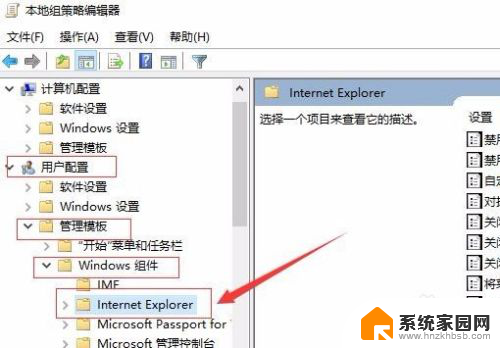
5.在右侧的窗口中找到“禁用更改主页设置”一项,同时双击该项
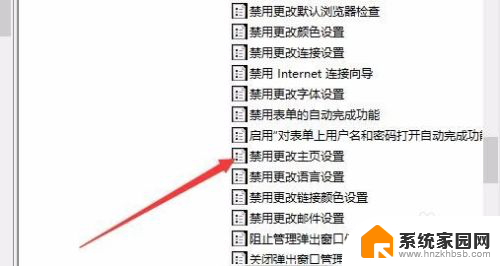
6.双击后可以打开“禁用更改主页设置”窗口,在这里点击“已启用”选项
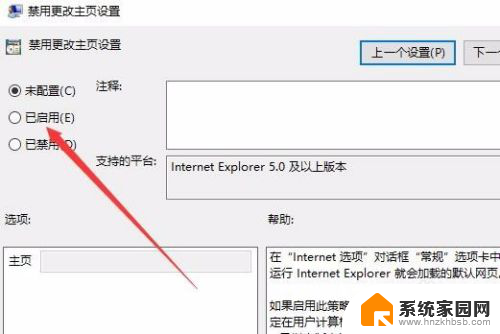
7.在下面的主页后文本框中输入你要设置为主页的网址,最后点击确定按钮。重新启动电脑后,浏览器主页就不会被修改了,已锁定为我们刚刚设置的主页了
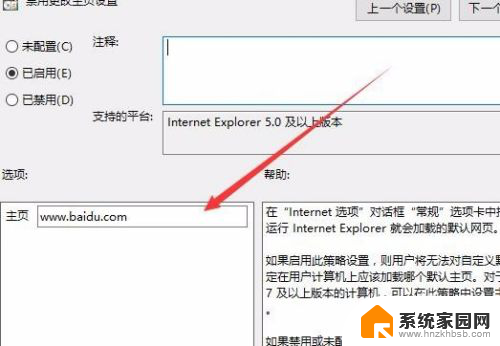
以上就是关于win10怎么锁定主页的全部内容,有出现相同情况的用户就可以按照小编的方法了来解决了。